Владелец последней навороченной модели ПК никак не мог запустить свой компьютер. «Нет проблем», — ответили в службе поддержки и начали по телефону проведение совместных операций. Первым советом было:
— Откройте окно для запуска программы ХХХХ. Работа застопорилась — клиент сидел у компьютера и отказывался что-либо делать.
— В чем дело?
— Вы знаете, когда я видел это сообщение на работе, я сначала открывал окна. Но потом я понял, что еще немного — и я простужусь!
Мы уже поняли, что все виды документов, с которыми мы будем работать, хранятся в файлах, файлы в папках... А где нам лучше эти самые файлы-папки хранить?
Что ж, если мы уже вошли в мир файлов и папок, давайте посмотрим на содержимое нашего компьютера... Нет, не на «железную» начинку — с ней мы уже познакомились. А на логическую структуру жесткого диска. И начнем мы это путешествие с папки Мой компьютер.
Папка Мой компьютер (My Computer)
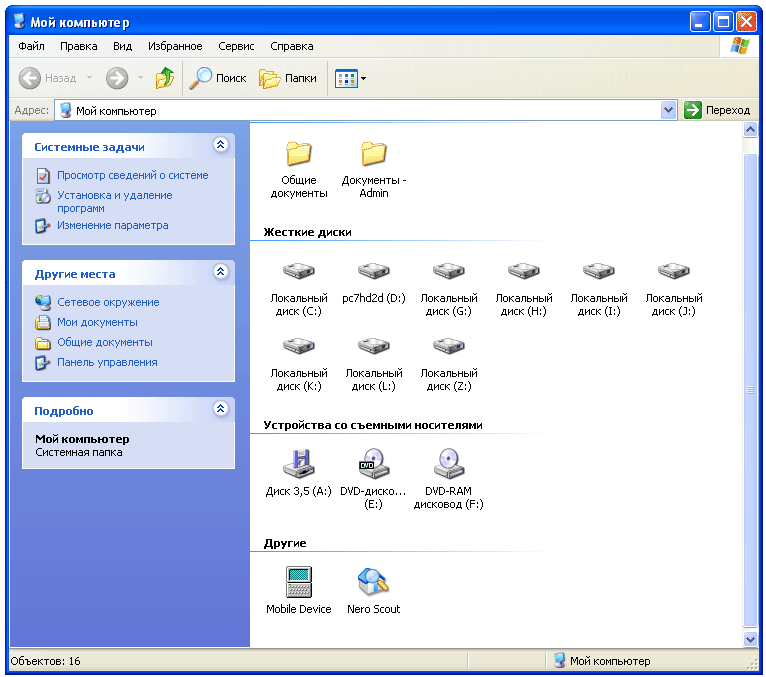 Верите или нет, но в этой папке скрывается вся Windows, да и весь ваш компьютер в миниатюре! Точнее — всевозможные средства управления Windows, а также инструменты для управления Windows, доступны именно отсюда. Неудивительно, что папка Мой компьютер должна все время быть вам доступна и постоянно находиться перед глазами.
Верите или нет, но в этой папке скрывается вся Windows, да и весь ваш компьютер в миниатюре! Точнее — всевозможные средства управления Windows, а также инструменты для управления Windows, доступны именно отсюда. Неудивительно, что папка Мой компьютер должна все время быть вам доступна и постоянно находиться перед глазами.
При первом взгляде на окно папки Мой компьютер нетрудно и растеряться — сколько здесь всяких меню, кнопок и значков! Однако картинка станет куда более простой и понятной, если мы мысленно разобьем это окно на несколько частей и выясним назначение каждой. Тем более, что и другие важные папки Windows выглядят схожим образом... Разве что с одним отличием: из папки Мой компьютер вы не можете удалить ни единого значка! Такой привилегией обладают лишь несколько папок — самых важных. (Да и скопировать туда мы не можем. Ведь эти папки чисто логические — им не отвечают никакие «физические» папки из файловой системы.)
Начнем знакомство с верхней части окна, в котором расположены навигационное меню и адресная строка. С помощью кнопок навигационного меню вы сможете передвигаться по вложенным папкам:
Навигационная панель
Что касается адресной строки, то пока что она будет играть лишь роль информатора, оповещая нас о том, в какой именно папке мы находимся.
Теперь наш взгляд плавно скользит вниз и влево—и падает прямо на навигационную панель! Этот новый и очень удобный инструмент для быстрого перехода к важным папкам и инструментам Windows — одна из самых полезных (во всяком случае, удобных) «изюминок», которые сильно облегчают жизнь пользователям Windows XP.
Наконец, перейдем в правую часть окна — самую важную для нас. Множество значков в ней также можно разделить на несколько частей.
В верхней части окна помещаются папки документов, в которых (по умолчанию) будут храниться созданные вами текстовые документы, звуковые файлы, картинки и прочие информационные сокровища. Точнее, хранить их вы можете где угодно, но Windows рекомендует именно эту папку.
Чуть ниже находятся значки накопителей (дисков), которые имеются на вашем компьютере: жестких дисков, CD-ROM, дисковода и т.д. Щелкнув по любому значку, вы сможете ознакомиться со всеми находящимися на нем файлами и папками. А просто выделив значок, «коснувшись» его курсором мыши, вы увидите в левой части окна подробную информацию об этом диске.
Наконец, уютную квартирку в нижней части окна занимает Панель управления (Control Panel), в которой сосредоточены все механизмы управления Windows. Эта важная леди будет удостоена отдельной (пусть и небольшой) главы в нашей книге, поэтому оставим пока что даму в покое.

.gif)
.gif)
Комментариев нет:
Отправить комментарий
Примечание. Отправлять комментарии могут только участники этого блога.